Win10系统提示“你计算机上的储空间不足”怎么办
Windows10正式版弹出“要删除以前版本的windows吗?你计算机上的存储空间不足。我们可以通过删除以前版本的Windows来释放一下存储空间。警告:你将无法恢复到该版本”的提示,为什么会这样呢?可能因旧版Windows系统占用着磁盘空间,我们通过删除以前版本的Windows来释放一些存储空间。以前阅读下文教程吧。
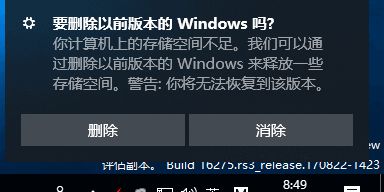
具体方法如下:
点击“删除”按钮,就会跳转打开“立即释放空间”设置页面。如图:

立即删除以前版本的Windows
点击“立即清理”,稍等版本,等右侧出现对号时,即表示以前版本的Windows已清理完成。
定时删除以前版本的Windows
当然,为了避免以后再出现“要删除以前版本的Windows吗?你计算机上的存储空间不足”的提示,你可以勾选“删除以前版本的Windows”选项,这样系统会在 10 天后自动将其删除。但是这也意味着,在其删除后你无法回退到以前版本的Windows了。
不定期删除以前版本的Windows
如果平时在没有出现“要删除以前版本的Windows吗?”的提示时,你想要删除,应该如何进入“立即释放空间”的界面呢?
依次进入“设置 - 系统 - 存储”设置界面,在右侧窗口中找到“存储感知”。如图:
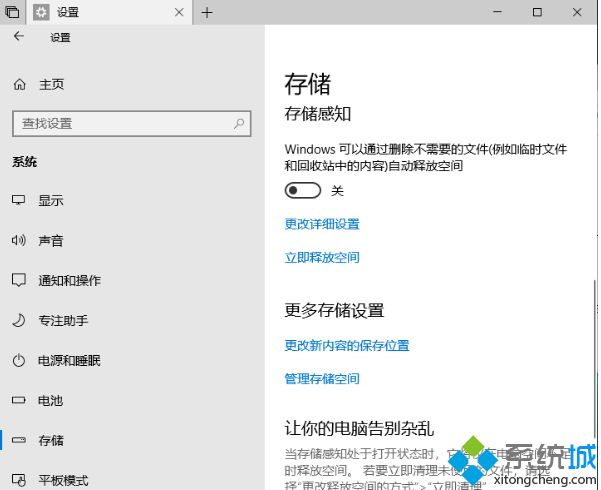
点击其下的“更改详细信息”,在转到的界面中滚动到窗口底部即可看到“立即释放空间 - 删除以前版本的Windows”了。如图:
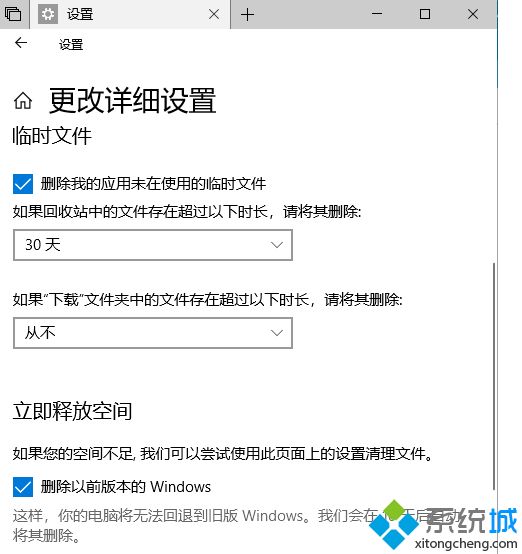
PS: 为了避免系统存储空间不足,我们还可以通过删除Windows.old等临时文件,或“更改新内容的保存位置”把新的应用、文档、音乐、图片、视频和地图保存到非系统盘(而已有的用户文件,也可以把用户文件移动到非系统盘)等操作来释放系统盘空间。
上述就是Win10系统提示“你计算机上的储空间不足”的解决方法,希望此教程内容能够帮助到大家解决问题。
相关教程:存储感知要开吗计算机上可用内存不足系统提示储存空间不足系统提示一分钟后重启删除了文件但是磁盘空间未释放我告诉你msdn版权声明:以上内容作者已申请原创保护,未经允许不得转载,侵权必究!授权事宜、对本内容有异议或投诉,敬请联系网站管理员,我们将尽快回复您,谢谢合作!










